Роблокс – это популярная платформа для создания и игры в разнообразные виртуальные миры. Возможность разрабатывать свои уровни и игрушки, делиться ими с другими пользователями и играть в созданные другими – все это делает Роблокс настоящим магнитом для миллионов игроманов. Как новичку в этой платформе, первое, что необходимо сделать, – это понять, как зайти в Роблокс через Роблокс Студио.
Роблокс Студио – это инструмент для создания игр и всего, что вам взбредет в голову. Чтобы начать пользоваться этим мощным инструментом, нужно установить Роблокс Студио на свой компьютер. Для этого зайдите на официальный сайт Роблокс и перейдите в раздел Студио. Там вы сможете скачать последнюю версию программы. Установка занимает всего несколько минут и не требует специальных навыков.
После установки Роблокс Студио, вы сможете зайти в Роблокс, используя свои учетные данные от официального сайта Роблокс. Просто откройте программу Роблокс Студио на вашем компьютере и введите свой логин и пароль в соответствующие поля. Если у вас нет учетной записи на Роблокс, просто создайте ее на официальном сайте, а затем используйте эти данные для входа в Программу Роблокс Студио.
Регистрация и установка Роблокс Студио
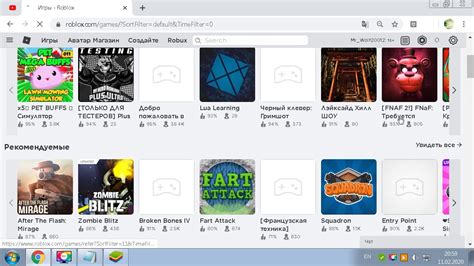
Прежде чем начать использовать Роблокс Студио, вам потребуется зарегистрировать аккаунт на платформе Роблокс. Для этого следуйте этим простым шагам:
1. Перейдите на официальный сайт Роблокс по адресу https://www.roblox.com/.
2. Нажмите на кнопку "Sign Up" (Зарегистрироваться), расположенную в правом верхнем углу страницы.
3. Введите вашу дату рождения и выберите пол. Далее, придумайте уникальное имя пользователя и пароль для вашего аккаунта. Важно помнить, что ваше имя пользователя должно быть уникальным и не должно содержать личную информацию.
4. Зарегистрируйтесь, нажав на кнопку "Sign Up" (Зарегистрироваться) внизу формы.
5. После успешной регистрации вы будете перенаправлены на свою личную страницу Роблокса. Теперь вы можете начать установку Роблокс Студио на ваш компьютер:
1. На главной странице Роблокса нажмите на кнопку "Create" (Создать) в верхнем левом углу.
2. В выпадающем меню выберите "Studio" (Студио).
3. На странице Роблокс Студио нажмите на зеленую кнопку "Download Studio" (Скачать Студио).
4. Следуйте инструкциям загрузчика Роблокс Студио для установки программы на ваш компьютер.
5. После установки Роблокс Студио запустите программу и войдите в свой аккаунт, используя ранее созданные данные.
Теперь вы готовы начать свои творческие эксперименты в Роблокс Студио!
Вход в Роблокс Студио

Для того чтобы начать работать в Роблокс Студио, вам необходимо выполнить несколько простых шагов:
1. Откройте приложение Роблокс на вашем компьютере и введите свой логин и пароль. Если вы еще не зарегистрированы, создайте новый аккаунт на сайте Роблокс.
2. После входа в основное меню приложения, найдите и нажмите на кнопку "Создать" или "Create".
3. В появившемся меню выберите "Разработка", а затем нажмите на кнопку "Роблокс Студио".
4. После загрузки Роблокс Студио на вашем компьютере, вы увидите главное окно, в котором можно создавать и редактировать игры, модели и многое другое.
5. Чтобы начать создание новой игры или проекта, выберите одну из доступных шаблонов или создайте собственную сцену с нуля.
6. После входа в Роблокс Студио, вам станут доступны все инструменты для создания и редактирования игрового контента. Вы можете добавлять объекты, скрипты, создавать анимации, настраивать физику и многое другое.
Теперь вы готовы начать свое творчество в Роблокс Студио и создавать удивительные игровые миры!
Создание нового проекта в Роблокс Студио

- Запустите Роблокс Студио. После установки Роблокс клиента на ваш компьютер, найдите и запустите программу Роблокс Студио, которая должна быть доступна на вашем рабочем столе или в меню Пуск.
- Выберите шаблон или начните с нуля. При запуске Роблокс Студио, вам будет предложено выбрать шаблон для вашего проекта или начать с пустой сцены. Если вы новичок, рекомендуется выбрать шаблон для изучения основ.
- Исследуйте интерфейс. После выбора шаблона или пустой сцены, вам будет представлен интерфейс Роблокс Студио. Исследуйте основные панели, такие как "Explorer" (Обозреватель), "Properties" (Свойства) и "Workspace" (Рабочая область), чтобы понять, как управлять объектами в проекте.
- Добавьте объекты и настройте их. Чтобы создать свою игру или виртуальный мир, добавьте объекты на сцену, используя "Explorer". Настраивайте их свойства в панели "Properties", чтобы задать форму, цвет, физические свойства и т. д.
- Создайте скрипты для объектов. Один из ключевых аспектов создания игры в Роблокс - это программирование. Создайте скрипты для объектов, чтобы определить их поведение и взаимодействие с игроком.
- Тестируйте и опубликуйте проект. После завершения работы над проектом, протестируйте его в Роблокс и исправьте любые ошибки или проблемы. Затем вы можете опубликовать свой проект, чтобы другие пользователи Роблокс могли его увидеть и поиграть в него.
Теперь вы знаете, как создать новый проект в Роблокс Студио. Не стесняйтесь экспериментировать и использовать свою фантазию, чтобы создать уникальный и захватывающий игровой опыт для себя и других пользователей Роблокс!
Импорт предметов и моделей
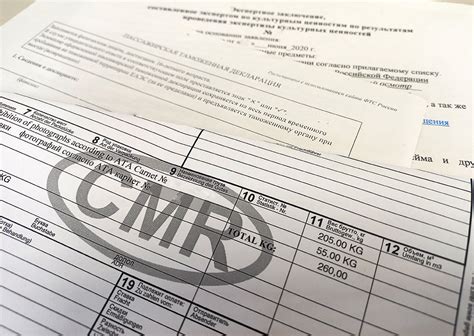
1. Откройте окно "Моделей и предметов".
Нажмите на кнопку "Вид" в верхнем меню Роблокс Студио и выберите "Показать панель Моделей и предметов".
2. Воспользуйтесь поиском или просмотрите каталог.
Вы можете использовать поиск, чтобы найти нужные предметы и модели, либо просмотреть различные категории.
3. Выберите предмет или модель для импорта.
Кликните на предмет или модель, чтобы открыть его страницу с подробной информацией.
4. Нажмите кнопку "Импортировать в проект".
На странице предмета или модели нажмите на кнопку "Импортировать в проект", чтобы добавить ее в вашу сцену.
5. Перетащите предмет или модель на сцену.
Перетащите импортированный предмет или модель с помощью мыши на нужное место на вашей сцене в Роблокс Студио.
Обратите внимание, что при импорте предметов и моделей могут применяться ограничения, связанные с правами доступа и лицензированием контента. Убедитесь, что вы имеете права на использование импортированного контента в своем проекте.
Редактирование местности и объектов
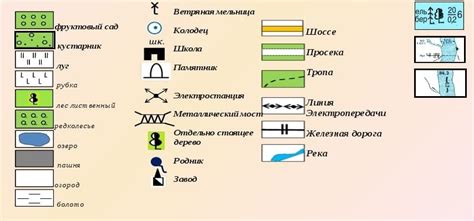
Роблокс Студио предоставляет возможность не только создавать, но и редактировать местности и объекты в игре. Это позволяет пользователям добавлять уникальные детали, изменять окружение и создавать интересные сцены для игроков.
Чтобы начать редактирование местности, откройте свой проект в Роблокс Студио и выберите вкладку "Местность" в левой панели инструментов. Здесь вы сможете видеть общую карту местности и все объекты, размещенные на ней. Вы можете выбрать объект и перемещать его, изменять размер или поворачивать.
Если вы хотите добавить новый объект на местность, выберите нужный вам объект из каталога, нажмите на него и переместите его на карту. Затем можно использовать инструменты в верхней панели инструментов для настройки объекта и его свойств.
Кроме того, Роблокс Студио предлагает широкий выбор инструментов для редактирования местности. Например, инструмент "Ландшафт" позволяет изменять форму и рельеф местности, создавать холмы или ямы. Инструмент "Раскрашивание" позволяет добавлять текстуры и цвета на выбранные поверхности.
Помимо редактирования местности, вы также можете редактировать отдельные объекты в игре. Выберите нужный объект и в панели свойств вы сможете изменить его параметры, такие как цвет, размер или взаимодействие с игроками. Также можно добавить анимации или скрипты, чтобы объекты взаимодействовали с игроками или другими объектами в игре.
Важно помнить, что любые изменения, которые вы вносите в игру через Роблокс Студио, должны быть сохранены и опубликованы перед тем, как игроки смогут увидеть их в игре. Проверьте, что все изменения работают корректно, прежде чем опубликовать игру.
Вот некоторые основы редактирования местности и объектов в Роблокс Студио. Используйте свою фантазию и экспериментируйте с разными инструментами и возможностями, чтобы создать уникальный и захватывающий игровой мир!
Добавление интерактивности и игровых элементов

1. Скрипты и программирование
Одним из наиболее мощных инструментов Роблокс Студио является встроенный язык программирования Lua, который позволяет создавать сложные скрипты и контролировать поведение объектов в игре. С помощью скриптов вы можете создать персонажей, искусственный интеллект, управление игрой и многое другое.
2. Создание взаимодействия
Вы можете добавить взаимодействие в вашу игру, чтобы игроки могли взаимодействовать с различными объектами и другими игроками. Например, вы можете создать интерактивные настольные игры, кнопки, которые выполняют определенные действия, или двери, которые открываются при нажатии.
3. Анимации
Одним из самых популярных способов добавления интерактивности в игру является использование анимаций. Роблокс предоставляет широкий выбор анимаций, которые вы можете использовать для анимирования персонажей, объектов и других элементов игры. Вы можете создать анимацию перемещения, прыжков, атаки и многого другого.
4. Звуковые эффекты и музыка
Для создания атмосферы и усиления эффектов в вашей игре вы можете добавить различные звуковые эффекты и музыку. Роблокс Студио предоставляет возможность добавлять звуковые эффекты при действиях персонажа, взаимодействии с объектами и в других случаях. Вы также можете добавить фоновую музыку, чтобы создать особую атмосферу в игре.
5. Моделирование и создание объектов
Если вы хотите добавить в игру новые объекты, которых нет в стандартной библиотеке, вы можете использовать инструменты моделирования Роблокс Студио. Вы сможете создавать собственные модели, текстуры, передвижные и интерактивные объекты, чтобы сделать вашу игру еще более уникальной и запоминающейся.
Добавление интерактивности и игровых элементов - один из самых увлекательных этапов в создании игры в Роблокс Студио. Попробуйте разные методы и экспериментируйте, чтобы сделать вашу игру незабываемой и увлекательной для игроков. И не забывайте включить в нее элементы, которые позволят игрокам взаимодействовать друг с другом и с окружающим миром!
Публикация проекта в Роблокс

После того, как вы создали свой проект в Роблокс Студио и протестировали его, настало время опубликовать его, чтобы другие пользователи могли им воспользоваться.
Для начала, убедитесь, что ваш проект полностью готов к публикации. Проверьте его на наличие ошибок и багов, убедитесь, что все функции работают должным образом.
Далее, нажмите на кнопку "Публиковать" в верхнем меню Роблокс Студио. В открывшемся окне вам необходимо будет указать название вашего проекта, а также ввести описание и ключевые слова, которые помогут другим пользователям найти ваш проект.
При публикации проекта вы можете выбрать тип доступа к нему. Вы можете разрешить его использование всем пользователям или ограничить доступ только для определенной группы людей.
После заполнения всех необходимых полей и выбора типа доступа, нажмите на кнопку "Опубликовать". Ваш проект теперь доступен для использования другими пользователями Роблокс.
Не забывайте обновлять ваш проект, чтобы исправить ошибки или добавить новые функции. Регулярное обновление поможет увеличить популярность вашего проекта и привлечь больше пользователей.
Теперь вы знаете, как опубликовать свой проект в Роблокс и делиться им с другими пользователями. Желаем вам успехов и творческого вдохновения!
Взаимодействие с другими разработчиками и сообществом

Вот некоторые способы, которыми вы можете взаимодействовать с другими разработчиками и сообществом в Роблоксе:
1. Чат и форумы В Роблоксе есть встроенный чат, который позволяет общаться с другими участниками в режиме реального времени. Вы можете использовать чат для обсуждения идей, задавания вопросов и просто для общения с другими разработчиками. Кроме того, на Роблоксе есть официальные форумы, где вы можете найти ответы на свои вопросы, обсудить свои проекты или найти партнеров для совместной работы. | |
2. Сотрудничество и обмен идеями Вы можете найти других разработчиков, которые интересуются теми же идеями и проектами, что и вы, и предложить им сотрудничество. Вместе вы можете создать проекты, поделиться опытом и помочь друг другу в развитии. | |
3. Обучение и обратная связь Сообщество Роблокса активно поддерживает обучение и обратную связь. Вы можете найти уроки, руководства и видеоуроки на официальном сайте Роблокса или на YouTube-каналах других разработчиков. Кроме того, вы можете обратиться к сообществу с вопросами или проблемами, и вам обязательно помогут. |
Не стесняйтесь общаться с другими разработчиками и участниками сообщества Роблокса. Они могут оказаться ценными партнерами, наставниками или источником вдохновения для вас. Взаимодействие с другими разработчиками поможет вам стать лучшим в создании игр на Роблоксе.
Дальнейшее развитие и изучение возможностей Роблокс Студио

После того, как вы овладели основами работы в Роблокс Студио и создали свою первую игру, вы можете перейти к более сложным и интересным задачам. Роблокс Студио предлагает множество технических и творческих возможностей, которые могут помочь вам в создании уникального и захватывающего игрового опыта.
Вот несколько способов, как вы можете развиться в работе со Студио и изучить его функции более подробно:
1. Изучите скриптинг Скриптинг - это процесс написания кода для управления и взаимодействия с объектами в игре. Роблокс Студио поддерживает свой собственный язык программирования Lua, который вы можете изучить и применить в своих проектах. Изучение скриптинга позволит вам создавать более сложные и интерактивные игровые механики. | 2. Используйте более сложные инструменты Роблокс Студио имеет множество инструментов и функций, которые могут быть неочевидными для новичков. Попробуйте освоить более сложные инструменты, такие как локальные скрипты, цветовые эффекты, импорт и экспорт моделей и другие. Это поможет вам создавать более качественные игры и уровни. |
3. Присоединяйтесь к сообществу Роблокс Студио имеет активное и дружественное сообщество разработчиков. Присоединяйтесь к форумам, чатам, группам и начните общаться с другими разработчиками. Вы сможете делиться своими проектами, задавать вопросы, получать и предлагать помощь и вдохновение для дальнейшей работы. | 4. Постоянно экспериментируйте и тестируйте Не бойтесь экспериментировать с различными идеями, механиками и стилями игр. Создайте несколько прототипов, протестируйте их и получите обратную связь от других игроков. Постоянное тестирование поможет вам выяснить, что работает и что нет, и улучшить свои навыки. |
Изучение и использование Роблокс Студио уникально для каждого разработчика. Это лишь некоторые предложения о том, как вы можете двигаться дальше в своем путешествии. Помните, что ключевой фактор при изучении любого инструмента - это практика и настойчивость. Удачи вам в создании собственных удивительных игр на Роблоксе!


